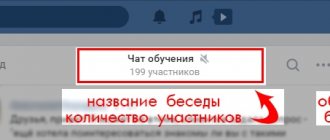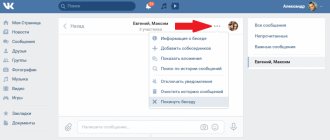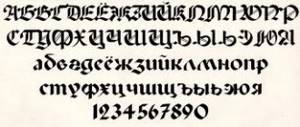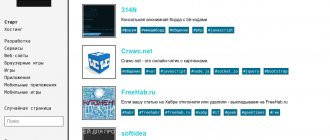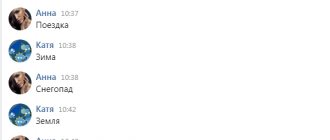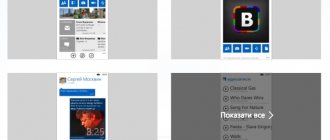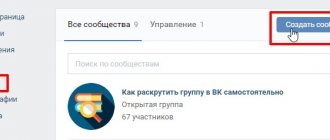Всем привет! Сегодня я расскажу вам о том, как создать беседу в ВК с несколькими участниками, как в неё вернуться или создать ссылку-приглашение с компьютера или мобильного телефона. Более того, покажу, как это сделать в группе или сообществе.
Вы же знаете, что такое беседы ВКонтакте? Это одна из фишек соц. сети, которая позволяет общаться не только с конкретным человеком, но и с неограниченным числом участников. А еще обмениваться фотографиями, видеозаписями, гифками и песнями. Скидывать друг-другу репосты, просматривать историю вложений и сообщений.
Особенности
Главной особенностью можно считать то, что беседа создается конкретным человеком, который становится администратором и имеет определенные права: изменять название, аватарку, добавлять и удалять участников, а также создавать вечную ссылку-приглашение, по которой люди будут присоединяться самостоятельно. Кстати, это отличный способ создать рабочий чат для деловой переписки между сотрудниками компании, фрилансерами или для общения единомышленников.
Количество участников неограниченно. Если раньше ВКонтакте ставили ограничение в 25 человек, то сейчас его убрали.
Если пользователь вышел сам, по своей воле, то повторно пригласить его назад не выйдет. Кстати, о том, как выйти я писал отдельную статью — «Покидаем беседу в ВК со смартфона или ПК, а так же выключаем оповещения о новых сообщениях». А вот о том, как вернуться назад я напишу здесь, только чуть ниже.
Вам может быть интересно — «Как заработать в социальных сетях?».
Как можно создать беседу ВКонтакте с компьютера
Сейчас я рассмотрю два варианта создания:
- Для личной странички;
- Для группы или сообщества.
На личной странице
Для быстрого создания новой беседы с несколькими друзьями с компа, необходимо:
- Зайти в раздел «Мои сообщения»;
- В правом углу найти значок в виде плюсика и нажать на него;
- В появившемся окне ввести название и выбрать первых участников из списка друзей (не обязательно выбирать людей из списка, можно просто ввести название и нажать «Создать», а уже потом рассылать ссылку-приглашение);
- Нажать кнопку «Создать».
Проделав все эти шаги мы автоматически станем администраторами: сможем менять аватарку, название, приглашать новых участников и создавать постоянную ссылку-приглашение.
В группе или сообществе
В пабликах процесс создания бесед тоже очень простой. Для этого нужно:
- зайти в группу или сообщество;
- справа в меню найти раздел «Комментарии» или «Сообщения»;
- перейти на вкладку «Беседы»;
- нажать «Создать беседу»;
- ввести название и нажать «Создать».
Готово!
Вам может быть интересно — «Что такое программа лояльности банка и как с ее помощью можно экономить на покупках?».
Предварительная работа
Застенчивые мужчины, которые боятся знакомиться с противоположным полом и чувствуют себя неловко в компании малознакомой девушки, считают, что завязать общение по переписке намного проще, чем вживую. Однако они заблуждаются.
ЧИТАТЬ Как познакомиться с девушкой в ВК: с чего начать, примеры переписки
В реальной жизни парень может произвести внимание на юную особу своими природными данными, очаровать голосом или изысканными манерами. А чтобы она захотела общаться с незнакомым молодым человеком в интернете, необходимо провести серьёзную предварительную работу: проанализировать свой профиль и собрать информацию о девушке.
Изучить свой профиль
Женщины осторожно заводят новые знакомства в интернете. Им важно, чтобы потенциальный партнёр не скрывал информацию о себе. Поэтому перед тем, как начать общаться с девушкой в ВК, следует привести в порядок собственную страницу. Правильно составленный профиль, не должен отпугнуть даму или вызвать у неё подозрения. Для этого нужно:
- Заполнить информацию о себе. Указать мировоззрение, жизненные приоритеты, отношение к алкоголю и курению. Заполнить графы об увлечениях, любимых фильмах, книгах и музыке. Всего несколько строк могут заинтересовать даму. Увидев схожие интересы, она охотнее ответит на первое сообщение. Не следует скрывать дату рождения. Юным особам, интересующимся астрологией, будет любопытно прочитать гороскоп о загадочном поклоннике.
- Большую роль играют фотографии. Лучше загружать на сайт качественные снимки с минимальной обработкой. Обязательно должен присутствовать портрет и фото в полный рост. Можно добавить кадры, снятые в увлекательных поездках, на спортивных занятиях, с института или школы. Фотографии с лучшими друзьями также не будут лишними.
- Не вступать в группы с сомнительными названиями или содержанием. Рекомендуется оставить сообщества, связанные с увлечениями, фильмами, музыкой. Приветствуются юмористические группы.
На сайтах знакомств лучше указывать правдивую информацию. Если удастся очаровать объект симпатии, то общение из виртуального мира может перенестись в реальность. А увидев вживую абсолютно другого по характеру и интересам молодого человека, девушка будет разочарована.
Ознакомиться с информацией о девушке
Чтобы понять с чего начать разговор с девушкой в ВКонтакте, следует внимательно изучить её профиль. Если страница закрыта, то мужчине следует отправить избраннице запрос в друзья. Для того чтобы дама не отклонила запрос, парню желательно открыть свой профиль. Она просмотрит его информацию о себе, убедится, что он не очередной продавец косметики или одежды, не предлагает работу в интернете, и одобрит заявку.
ЧИТАТЬ О чем можно поговорить с девушкой: правила соблазнения и темы для общения
Дальнейшие действия:
- Ознакомиться с данными об увлечениях и хобби. Возможно, ей нравятся такие же фильмы или музыкальные группы. Схожие увлечения помогут завязать первый разговор.
- Просмотреть сообщества, в которые вступила девушка. Группы могут многое рассказать о её предпочтениях. Может оказаться, что ей нравится чёрный юмор и стихотворения классиков.
- Изучить список её друзей. Возможно, среди них парень найдёт своих знакомых. Тогда будет повод спросить о них у девушки.
Необязательно начинать знакомство с сообщения. Можно красиво прокомментировать её фотографии или оставить остроумную запись под её постом.
Первое время желательно понаблюдать, как часто она появляется в сети, сколько времени проводит на сайте, чтобы в нужный момент отправить послание и ждать ответа.
Как пригласить в беседу
Всего существует два способа, как пригласить кого-то в беседу:
- Через специальную ссылку;
- Из списка друзей.
Поскольку о том, как приглашать товарищей из списка друзей в диалог знает практически каждый, начну я с того, как создать ссылку на беседу.
Как создать ссылку-приглашение на беседу
Бывают ситуации, когда нужно пригласить в диалог людей которые не находятся в списке друзей. Для этого разработчики добавили админам возможность создавать специальную ссылку-приглашение. Ну а находится она вот здесь:
- нажмите на количество участников, которое написано под названием беседы;
- щелкните пункт «Ссылка на беседу»;
- скопируйте и отправьте тем, кого хотите пригласить.
Ссылка может быть вечной или временной, в зависимости от ваших требований.
Если вдруг нужно аннулировать приглашение, снова заходите в настройки и нажмите «Аннулировать ссылку»:
Как пригласить из списка друзей
Ну, тут все просто и быстро. Вам нужно:
- зайти в «Сообщения»;
- выбрать нужную беседу;
- навести на троеточние справа вверху, которое располагается возле аватарок;
- щелкнуть «Добавить собеседника»;
- выбрать людей и нажать «Добавить собеседника».
Как видите, все это и правда очень просто!
Вам может быть интересно — «Как быстро и не дорого накрутить подписчиков ВКонтакте и не улететь за это в бан?».
Как удалить беседу из сообщества Вконтакте
Если беседа потеряла актуальность и ее нужно удалить, то сначала переходим в настройки и нажимаем на Закрыть беседу — кнопка в самом низу диалогового окна в полной версии и единственная кнопка в мобильном приложении.
После нажатия вы получите предупреждение следующего содержания.
После проделанных манипуляций ваша беседа переместится в раздел Закрытые беседы и ее можно будет либо восстановить, либо удалить. Также просматривать историю сообщений без возможности отправки.
Экспериментируйте — беседы отличная возможность повысить активность в группе Вконтакте, правда от спама, к сожалению, никто не застрахован, поэтому придется постоянно следить за тем, что пишут пользователи.
Как создать новую беседу в ВК с мобильного телефона
На мобильном телефоне процесс создания ничем не отличается от такового на компьютере:
- открываете приложение ВКонтакте и переходите на вкладку сообщения. Нажимаете на кнопку справа сверху;
- в открывшемся меню выбираете «Новая беседа»;
- выбираете первых собеседников и щелкаете «Продолжить»;
- вводите название и нажимаете «Создать».
Как видите, всё просто и быстро.
Воплощаем в реальность беседу с телефона
С компа сделать это можно всего в пару кликов, а что насчёт телефона? Созданием беседы можно заниматься и на нем. Сколько времени это займёт? Процесс быстрый и «безболезненный», не переживайте. Мы покажем, как это делается на примере мобильной версии.
- Идём по знакомому пути — «Сообщения» — и выбираем опцию «Написать сообщение». На телефоне ей будет соответствовать значок с пишущей ручкой. Жмём на него.
- А вот и то, что мы искали. Одним нажатием на выделенное поле создаём новую беседу.
Мы привыкли, что для сбора конференций нам нужны специальные сайты или программы. Например, Skype конференция. Но зачем далеко лезть, все мы пользуемся такой социальной сетью как Вконтакте. В ней так же есть режим конференции, только он называется – беседа
.
И так как создать беседу в вк
.
1) Заходим в свой аккаунт в Вконтакте и переходим в Мои сообщения —> Написать сообщения
.
2) В открытом окне выбираем людей, которых хотите, чтобы были в вашей конференции. Максимальное количество 30 человек. 3) Все беседа создана. Есть много функций у беседы и сейчас я расскажу про каждую (сверху справа есть Действия
):
Добавить собеседника
, откроется список ваших друзей и из него вы можете выбрать одного и он добавится в беседу. Добавлять по одному, сразу несколько нельзя.
Удаления собеседника
производится так: внизу есть количество участников, нажимаем на них. Открывается окно и в нем справа напротив каждого участника есть
крестик
, при нажатии на него пользователь удалиться из беседы.
Изменить название беседы
— в любое время и сколько угодно раз можете менять названия.
Обновить фотографию беседы
— как и в группе или на вашей страничке выбираете на своем компьютере картинку и заливаете ее в беседу.
После замены фотографии. Будет отображаться тут.
Показать материалы из беседы
— отображает все файлы, которые вы или участники беседы сбрасывали в разговор.
Поиск по истории беседы
— если вы не записали какую то информацию, которую ваш товарищ сбрасывал в сообщении. Вы можете найти ее через поиск.
Отключить уведомления
— сообщения будут приходить и будут отображаться как не прочитанные, но вы не будете слышать, когда они приходят.
Очистить историю сообщений
— удалить все сообщения.
Покинуть беседу
— удалиться с беседы, вернуться можно только если вас кто-то пригласит снова.
После каждой процедуры, в чате отобразится что именно произошло и когда.
Очень много люди проводят время общаясь в социальных сетях. Иногда бывает не удобно переключаться между многими окнами чатов, особенно когда вы обсуждаете одну и ту же тему одновременно с несколькими друзьями. Что делать в таком случае? Решение есть и оно очень простое, это создать беседу (чат), в которой объединить нескольких собеседников из перечня своих друзей.
Возникает вопрос как быстро и легко создать такую беседу в ВКонтакте? Вот коротенькая инструкция, которая состоит из нескольких простых шагов (кликов) мышкой для решения этого вопроса.
Работает это так, открываем страницу своего профиля в ВКонтакте и переходим по ссылке в меню слева «Сообщения».
Далее выбираем первого собеседника, который будет участвовать в нашей беседе. Найдя его в списке, кликаем по нему таким образом создаем самую беседу.
Все, что нужно сделать дальше, так это добавить других собеседников, делается это также просто. В верху справа в вашем чате находим ссылку «Действие» и нажимаем на нее. Развернется список ссылок (действий) в котором выбираем первую ссылку «Добавить собеседника».
Далее просмотром по списку друзей или введя имя собеседника в строке поиска, выбираем еще одного друга и жмем на кнопку «Создать беседу». Количество собеседников неограниченно. Кстати для беседы можно задать имя, это полезно если вы используете такой круг собеседников часто, просматривать ее историю и делать по ней быстрый поиск. Вот и все беседа создана, приятного Вам общения.
Откройте раздел «Мои сообщения» в привычном вам меню с левой стороны. В верхнем правом углу страницы вы увидите большую синюю кнопку «Написать сообщение» (при условии, что сообщения вы открываете в виде диалогов). Если же вам удобнее просматривать их в виде отдельных посланий, найдите над синей линией ссылку с такой же надписью и кликните на нее. Вы увидите перед собой простейшую форму отправки письма, она содержит графы «Получатель» и «Сообщение».
Теперь поговорим о том, как при желании удалить мультидиалог, выйти из него и вернуться обратно. Возможно, закончив свои дела в реальной жизни, захотим снова приступить к разговору. Как вернуться в беседу «ВКонтакте»? Для этого достаточно снова открыть раздел «Мои сообщения» и перейти на вкладку «Просмотр диалогов». В правом верхнем углу вы увидите меню под названием «Действия». При нажатии на него выпадет 5 пунктов, последним из которых будет «Вернуться в беседу». Нажмите на него, и вы снова станете участником общей переписки с друзьями.
Создаём беседу в ВК Создать беседу сложно и не получится. Её создание обходится в несколько кликов. Переходим в «Мои Сообщения» и нажимаем «К списку друзей» (находится справа вверху).
Первый шаг в создание беседы в ВК
Далее в том же месте, где находилась надпись «К списку друзей» нажимаем «Выбрать несколько собеседников». Затем к колонке справа добавляем друзей в беседу – минимум 2 (можно и одного, но это будет диалог), максимум 30. При необходимости пишем название беседы, если не укажите, то автоматически название будет состоять из имени участников, после создания название беседы можно менять. Жмём «Создать беседу» — многопользовательское общение создано!
Если нужно удалить записи из беседы в контакте, причем не имеет значения оно было написано вами или вам, необходимо выполнить следующие действия: В главном меню ВКонтакте нужно выбрать пункт «Сообщения» и перейти к списку всех переписок;Все сообщения Выберите нужной диалог; После того, как необходимое сообщение ВК было найдено, его необходимо выделить. Для этого наведите на него курсор мыши и щелкните левой кнопкой мыши, они должны выделиться светло-голубой областью. Если щелкнуть еще раз, то выделение снимется.
Одновременно можно выбирать не одно, а сразу несколько; Выбрав все необходимые записи ВК, в появившемся сверху меню необходимо нажать на кнопку «Удалить». После нажатия на нее всё, что было выбрано, будет стёрто. Удаляем сообщение 1. Кликните по созданной теме.
2. Под полем для ввода сообщений нажмите опцию (количество человек в чате). Она расположена рядом с кнопкой «Отправить».
3. Откроется список участников мини-чата. Чтобы удалить собеседника, кликните по «крестику» напротив его аватарки.
Поменять название беседы вконтакте В появившемся окне введите желаемое название.
Обновить фотографию беседы Беседу можно не только называть, но и ставить аватар! Для ее смены снова перейдем в меню кнопки «Действия» и выберем на этот раз «Обновить фотографию беседы».
Внимание! Количество участников конференции ограничено 30 пользователями. Если свободных мест нет, вы не сможете вернуться.
Удаление пользователей Теперь он не сможет просматривать записи и личные сообщения от вас или от других приглашенных друзей, которые участвуют в беседе Вконтакте.
Как покинуть беседу Вконтакте Но как вернуться в удаленную беседу Вконтакте, если вдруг, сгоряча или из-за отсутствия интереса Вы ее покинули, но захотели вернуться? Существует несколько способов возврата в беседу.
Если Вас исключили сознательно из участия в беседе, тогда вернуться вновь Вы сможете только по приглашению одного из участников беседы.
Удалить беседу ВКонтакте нельзя, но можно удалить из нее всех пользователей и тогда они не смогут в ней ничего написать. Для этого создателю беседы необходимо нажать на количество пользователей, указанных рядом с кнопкой «Отправить», после чего появится окно со всеми пользователями. Напротив пользователей имеется крестик, нажав на который человек будет удален из беседы. Примечательно, что возвратить пользователя в беседу после его удаления создателем беседы нельзя.
Таким образом вы удаляете из беседы всех пользователей. Очень полезная функция социальной сети, которая позволит создать общий чат для переговоров друзей.Конференция В Контакте
Доброго времени суток, уважаемые посетители ! У каждого пользователя социальной сети Вконтакте хоть раз возникала необходимость создать групповой чат, чтобы общаться с несколькими друзьями сразу. В данной статье мы рассмотрим, как создать беседу Вконтакте.
Групповой чат Вконтакте – это функция конференции, которую часто называют беседой. Она позволяет общаться с несколькими людьми одновременно. В групповой чат Вконтакте можно добавить до 29 человек. Каждый из участников конференции может добавлять в беседу только тех людей, которые есть у него в друзьях.
Как вернуться в беседу
Если случайно вышли из беседы, но не удалили ее, то всё достаточно просто:
- Зайдите обратно в историю сообщений;
- Выберете нужный диалог, в который хотите вернуться;
- Нажмите на список участников или наведите на троеточие, нажмите пункт «Вернуться в беседу».
Если история сообщений была удалена, то на помощь спешит специальная ссылка: https://vk.com/im?sel=c1
Перебираем значения с с1 до с30 и рано или поздно попадем в удаленный диалог. Когда это случится – следуем инструкции выше.
Открываем диалог
- Выберите в меню «Мои сообщения».
- Справа располагается синяя кнопка «Написать сообщение». Нажмите ее.
- В появившемся окне введите текст сообщения.
- Если нужно, прикрепите документы, фотографии, аудио- или видеозапись с помощью кнопки «Прикрепить» в правом нижнем углу окна.
- В графе «Получатель» введите имя друга или выберите его из списка, нажав на маленький треугольник справа. После того как вы выберете одного друга, появится кнопка «Добавить». Нажав ее, можно присоединить еще пользователей.
- Затем нажмите кнопку «Отправить». Диалог будет создан.
Помните, что, создавая диалог с несколькими пользователями, вы пишите текст для всех его участников.
Есть еще способ, как создать диалог вк. Для этого:
- Войдите в «Мои сообщения».
- Справа нажмите «К списку друзей», затем — «Выбрать несколько собеседников».
- Щелкайте в левой колонке по друзьям, которых вы хотите добавить.
- Введите название беседы.
- Нажмите «Создать беседу».
- И наконец, введите нужное вам сообщение.
Справа от синей кнопки «Отправить» написано количество человек, занятых в диалоге. Если щелкнуть на это число, откроется окошко. В нем вы можете исключить человека из беседы.